QQ远程控制无法连接的解决方法
1、打开登录电脑上的QQ,在QQ主面板底部点击【主菜单】图标;

2、在弹出的菜单栏中选择”设置”;
3、进入QQ系统设置窗口,点击“权限设置”;

4、在QQ权限设置窗口左侧,选择”远程桌面”,可以看到当前的"允许远程桌面连接这台计算机”处于关闭状态;
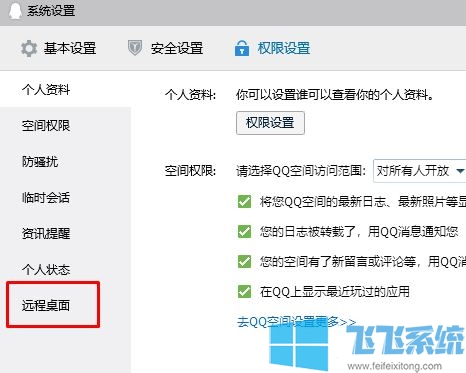
5、勾选"允许远程桌面连接这台计算机”!
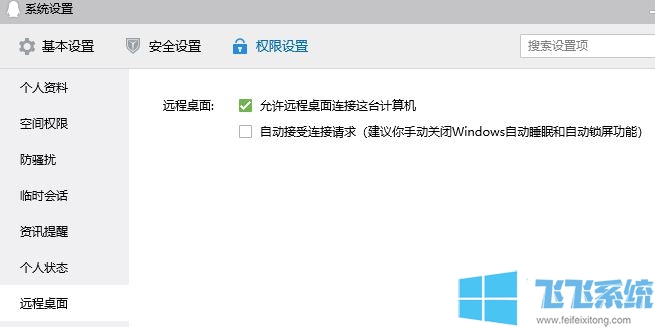
完成设置后就可以正常使用QQ远程协助了,此时我们可以断开连接然后重新进行远程控制即可。在使用该功能的时候大家要将杀毒软件关闭掉哦~
分享到:


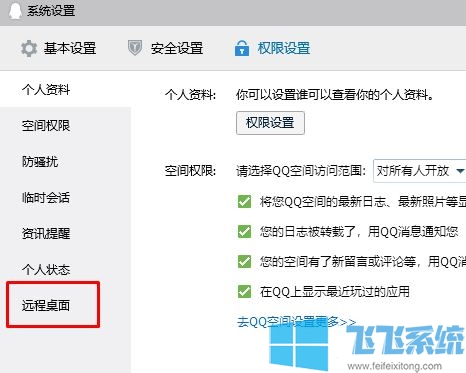
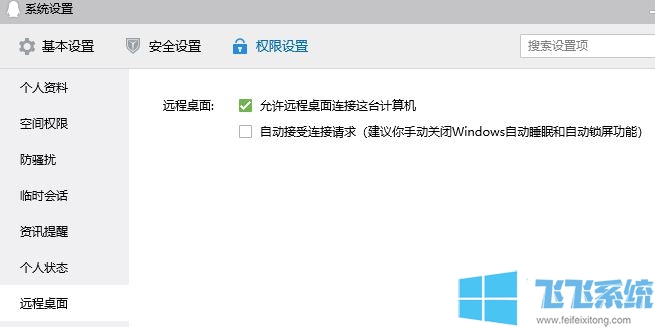
Copyright @ 2022 飞飞系统 feifeixitong.com